6 найкращих способів виправити помилку Amazon Echo в автономному режимі
Різне / / May 31, 2022
Розумні колонки стали надзвичайно популярними завдяки тому, що вони можуть бути дійсно корисними. Голосові помічники подобаються Google Assistant і Alexa може виконувати кілька функцій, включаючи відтворення музики, відповіді на запити і навіть керування іншими пристроями розумного дому. Якщо ви часто використовуєте розумний динамік, як-от пристрій Amazon Echo, це може бути неприємно, якщо ви зіткнетеся, що Amazon Echo випадковим чином відключиться.

Багато користувачів стикаються з цією проблемою, і причин її може бути кілька. Якщо ви є однією з жертв цієї проблеми, ось найкращі способи, за допомогою яких ви можете виправити помилку Amazone Echo в автономному режимі на вашому розумному динаміку з підтримкою Alexa.
1. Перезапустіть динамік Echo і маршрутизатор Wi-Fi
Цей початковий крок виключає можливість проблеми з вашим маршрутизатором Wi-Fi. Будь-який динамік Amazon Echo для належної роботи покладається на стабільне інтернет-з’єднання. Отже, перезапустіть маршрутизатор Wi-Fi, а коли мережа знову ввімкнеться, спробуйте підключити до нього динамік Amazon Echo.

Ви також можете перезавантажити динамік Echo, щоб перевірити, чи він підключається до мережі Wi-Fi і чи повертається в режим онлайн.
2. Переконайтеся, що Echo Speaker пов’язано з вашим обліковим записом Amazon
Вам потрібно буде використовувати обліковий запис Amazon з динаміком Echo, щоб він працював належним чином. Перевірте наш посібник як правильно налаштувати динамік Echo спосіб переконатися, що ваш обліковий запис Amazon пов’язано. Якщо він уже налаштований, ось як ви можете перевірити, чи ваш динамік Echo підключений до програми Alexa.
Крок 1: Відкрийте додаток Alexa на своєму смартфоні.

Крок 2: Перейдіть до вкладки Пристрої за допомогою рядка внизу екрана.

Крок 3: Торкніться Echo & Alexa.

Крок 4: Якщо ваш динамік Echo пов’язаний з вашим обліковим записом Amazon, ви повинні побачити його в списку пристроїв.

Якщо ви не можете побачити свій динамік Echo на цьому екрані, ви можете скиньте свій пристрій Amazon Echo і знову з’єднайте його зі своїм обліковим записом.
3. Розмістіть Echo Speaker ближче до Wi-Fi-роутера
Якщо розмістити динамік Echo занадто далеко від маршрутизатора Wi-Fi, він може вийти за межі діапазону вашої мережі Wi-Fi і не зможе підключитися до неї. Це може бути так, особливо якщо у вас є маршрутизатор Wi-Fi у певній кімнаті, а динамік розташовується на протилежному й дальньому кінці будинку.

Спробуйте перемістити динамік Echo якомога ближче до маршрутизатора Wi-Fi або розгляньте можливість придбання Меш-роутер Wi-Fi якщо у вас великий багатоповерховий будинок. Ви також можете спробувати посиліть сигнал Wi-Fi і подивіться, чи зміниться це.
4. Змініть мережу Wi-Fi, до якої підключений динамік
Додаток Alexa дає вам можливість підключити динамік Echo до іншої мережі, ніж та, до якої ви вже підключені. Це корисна опція, якщо ви змінили пароль або SSID існуючої мережі, оскільки вам доведеться знову підключатися до мережі. Також корисно перемикатися з мережі 5 ГГц на частоту 2,4 ГГц. Ось як це зробити.
Крок 1: Відкрийте додаток Alexa на своєму смартфоні.

Крок 2: Перейдіть до вкладки Пристрої за допомогою рядка внизу екрана.

Крок 3: Торкніться Echo & Alexa.

Крок 4: Виберіть пристрій Echo, який потрібно підключити до іншої мережі.

Крок 5: Тепер торкніться значка Налаштування у верхньому правому куті програми.

Крок 6: На вкладці Wireless ви повинні побачити наявну мережу Wi-Fi у списку. Торкніться кнопки Змінити поруч.

Крок 7: Дотримуйтесь інструкцій на екрані, і ви зможете змінити мережу Wi-Fi, пов’язану з вашим динаміком Echo.
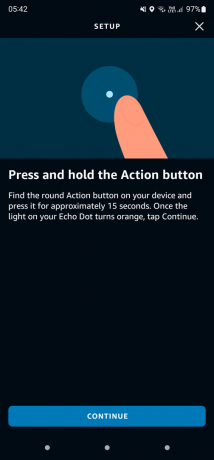
5. Скасуйте реєстрацію динаміка зі свого облікового запису Amazon та знову додайте його
Налаштування динаміка Amazon Echo допоможе вам зареєструвати його у своєму обліковому записі Amazon за допомогою програми Alexa. Якщо ви зіткнулися з проблемою, коли ваш динамік Echo перебуває в автономному режимі, може бути гарною ідеєю скасувати реєстрацію пристрою зі свого облікового запису та додати його назад, щоб перевірити, чи зміниться це. Ось як це зробити.
Крок 1: Відкрийте додаток Alexa на своєму смартфоні.

Крок 2: Перейдіть до вкладки Пристрої за допомогою рядка внизу екрана.

Крок 3: Торкніться Echo & Alexa.

Крок 4: Виберіть пристрій Echo, який потрібно підключити до іншої мережі.

Крок 5: Тепер торкніться значка Налаштування у верхньому правому куті програми.

Крок 6: Прокрутіть донизу сторінки, щоб знайти розділ Зареєстровано. Ця частина матиме ваше ім’я. Торкніться кнопки Скасувати реєстрацію поруч із нею.

Крок 7: Виберіть Скасувати реєстрацію в підказці та дотримуйтесь інструкцій на екрані, щоб зареєструвати пристрій знову. Ви можете використовувати той самий обліковий запис Amazon або спробувати інший, щоб перевірити, чи це вирішує проблему.

6. Скиньте динамік Amazon Echo до заводських налаштувань
Якщо жоден із зазначених вище кроків не допоміг, останнє рішення – скинути динамік Echo до заводських налаштувань і налаштувати його з нуля, як новий пристрій. Процес відновлення заводських налаштувань динаміка Echo відрізняється залежно від моделі або версії, яку ви маєте.
Найкраще слідувати Офіційний посібник Amazon для скидання пристрою Echo. Виберіть динамік або пристрій Echo зі списку опцій і дотримуйтесь покрокових інструкцій. Процедура скидання зазвичай включає натискання кількох комбінацій кнопок на вашому динаміку.
Оживіть свій динамік Echo
Ви повинні мати можливість воскресити свій динамік Amazon Echo та повернути його до життя, дотримуючись цих простих інструкцій. Коли він знову під’єднається до мережі, ви зможете продовжувати встановлювати нагадування, відтворювати музику або керувати іншими пристроями розумного дому без будь-яких перерв або проблем з мережею. Якщо у вас є два динаміки Echo, ви можете перевірити як об’єднати їх у пару для створення стереосистеми.
Востаннє оновлено 31 травня 2022 року
Наведена вище стаття може містити партнерські посилання, які допомагають підтримувати Guiding Tech. Однак це не впливає на нашу редакційну чесність. Зміст залишається неупередженим та автентичним.



